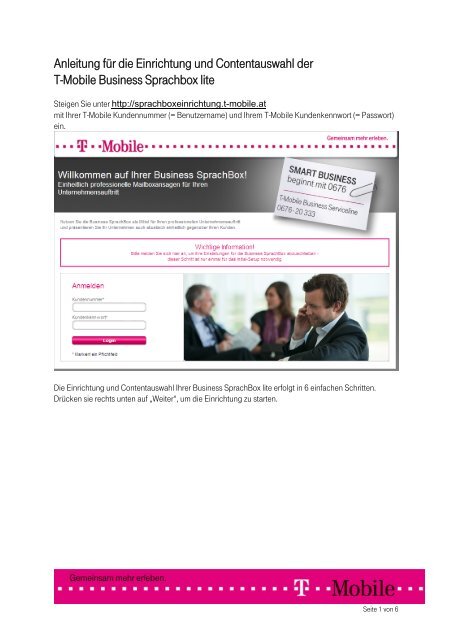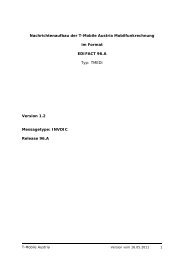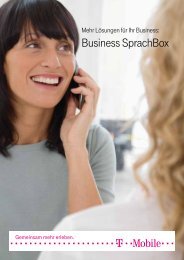Anleitung Sprachbox Lite - T-Mobile Business
Anleitung Sprachbox Lite - T-Mobile Business
Anleitung Sprachbox Lite - T-Mobile Business
- Keine Tags gefunden...
Sie wollen auch ein ePaper? Erhöhen Sie die Reichweite Ihrer Titel.
YUMPU macht aus Druck-PDFs automatisch weboptimierte ePaper, die Google liebt.
<strong>Anleitung</strong> für die Einrichtung und Contentauswahl derT-<strong>Mobile</strong> <strong>Business</strong> <strong>Sprachbox</strong> liteSteigen Sie unter http://sprachboxeinrichtung.t-mobile.atmit Ihrer T-<strong>Mobile</strong> Kundennummer (= Benutzername) und Ihrem T-<strong>Mobile</strong> Kundenkennwort (= Passwort)ein.Die Einrichtung und Contentauswahl Ihrer <strong>Business</strong> SprachBox lite erfolgt in 6 einfachen Schritten.Drücken sie rechts unten auf „Weiter“, um die Einrichtung zu starten.Seite 1 von 6
Seite 2 von 6
Wählen Sie in Schritt 1 die weibliche oder die männliche Stimme aus, und drücken Sie auf „weiter“. Siehaben die Möglichkeit, die weibliche und männliche Stimme durch drücken der jeweiligen „Hörprobe“ indeutscher (de) oder englischer (en) Sprache vorab anzuhören.Wählen Sie in Schritt 2 aus den Musikvorschlägen die von Ihnen gewünschte Musik – oder wählen Siedie Ansage ohne Musik - und drücken Sie anschließend auf „weiter“. Sie haben die Möglichkeit, durchdrücken des Symboles den jeweiligen Musikvorschlag vorab anzuhören.Seite 3 von 6
Wählen Sie in Schritt 3 aus den Vorschlägen Ihren Ansagetext, und drücken Sie auf „weiter“. Sie könnenentweder Vorschlag 1 (deutsch) oder Vorschlag 2 (englisch) oder beide Vorschläge gleichzeitigauswählen. Rechts im Feld „Ihre Auswahl“ haben Sie die Möglichkeit, Ihre Auswahl bestehend ausStimme, Musik und Text, anzuhören.Darüberhinaus haben Sie optional die Möglichkeit, zusätzliche Ansagen für Ihre Festnetzanlagehinzuzufügen.Drücken Sie hierzu auf „Text hinzufügen“, wählen Sie Kategorie und Bezeichnung und geben Sie Ihrengewünschten Ansagetext (max. 600 Zeichen) im Textfeld ein. Die zusätzlichen Ansagen für IhreFestnetzanlage werden mit derselben Stimme und Musik produziert, die Sie bereits für IhreMobilboxansagen ausgewählt haben.Seite 4 von 6
Tragen Sie in Schritt 4 Ihre Firmendaten (Firmenname, E-Mailadresse) ein und vervollständigen Siedanach die bereits eingetragenen aktivierten Handy-Rufnummern mit den jeweiligen Mitarbeiternamen.Bitte drücken Sie dazu rechts auf und geben Sie pro Rufnummer Geschlecht, Vorname, Nachnameund E-Mail-Adresse des jeweiligen Mitarbeiters ein (bei Benutzung eines iPhones kreuzen Sie bitte auchVVM – Visual Voice Mail, an). Drücken Sie anschliessend auf „Speichern“.Sie haben die Möglichkeit, durch drücken auf „+ Benutzer hinzufügen“ noch weitere Benutzereinzutragen.Seite 5 von 6
Unter Schritt 5 finden Sie eine Übersicht des von Ihnen ausgewählten Contents. Bitte prüfen Sie Ihreausgewählten Daten. Falls Sie noch Änderungen vornehmen möchten, drücken Sie auf das jeweilige Feld„Ändern“.Durch drücken des Feldes „Auswahl senden“ schliessen Sie die Einrichtung und Contentauswahl ab.Ihre Mobilboxansagen und Festnetzansagen (optional) werden nun produziert. Dies kann 5 – 10 Tage inAnspruch nehmen.Seite 6 von 6